
Figma Multi Edit(マルチ編集)①オブジェクト編
基本はこのプレイグラウンド通りやればOK
以下ができること
別フレームの複数オブジェクトをリサイズ、調整、プロパティ編集ができる
別フレームの複数テキストを同時に編集
バリアント内の同時編集
つまり新機能として同じレイヤー名のオブジェクトをページ内から検索して選択状態にするボタンが追加された、ということです。そのボタンがこれ。

ショートカットは option + command + A だす。便利やね。
一個選択して、ボタンを押すとこのような同時選択状態になるというわけです。レイヤーの 「Triangle」というオブジェクトが選択されてるのがわかりますかね。

試しに一個ファイル名変えてみます。ひとつだけTriangle を ATriangleにしてみて同じことやると認識されません。あくまでファイル名で見てるということやね。
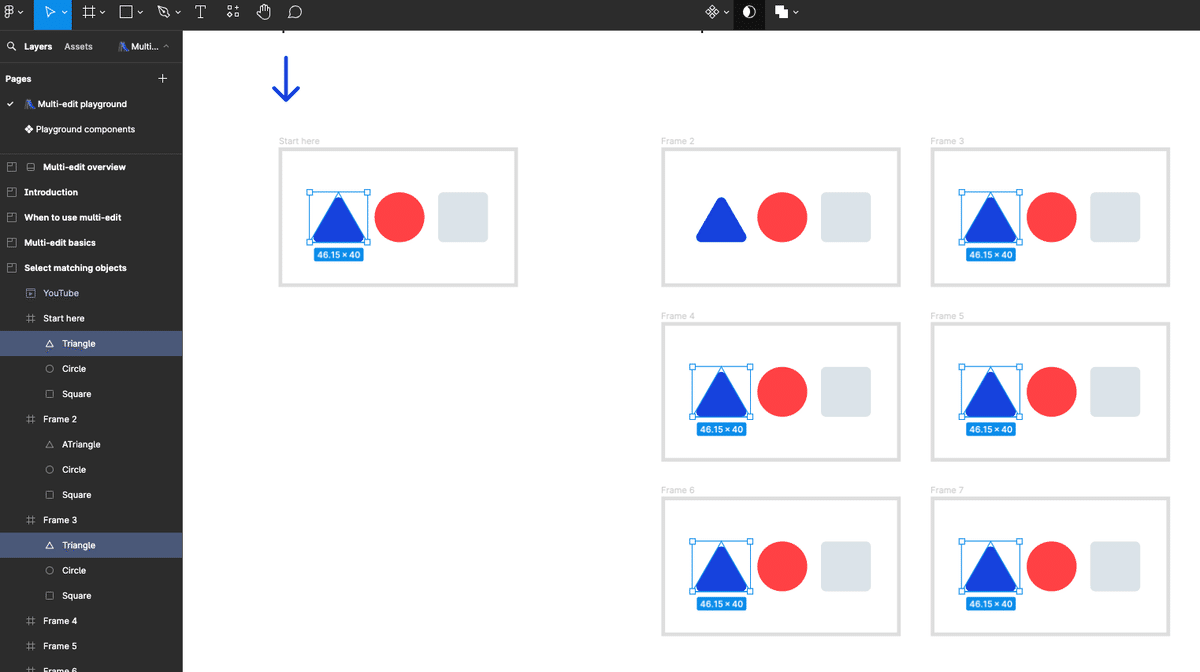
更に試しにFrame2のCircleをTriangleにしたら選択されました。しかしFrame2のTriangleはすっ飛ばされて選択されない・・・なぜ?

更に試しにFrame2のSquareをTriangleにしたら選択されその他のTriangleは選択されない状態に。

結論としては、レイヤーの最下にあるオブジェクト等が優先される、各フレーム内は一個のみ、みたいです。
ただ、Frame in Frame(Nested frame)は対象外で、別フレームならOKのよう。このクセは覚えといたほうがいいかも。
その他の便利
Select matching layersした後に整列するとその他も同じように整列(Alignment)
rotate,resize,positionも変更可能
親オブジェクト選択してShift押したままにするとSelect matching layersがイケるオブジェクト等が薄いフォーカスで見える、そのままClick/Dragで選択できる
Shiftで複数オブジェクトをDragして、同時にネストしたFrameに移動できる。
Shiftで複数フレーム内の複数オブジェクトをDragしてcommand + Cでコピー、別の同じ数の複数フレームを選択してcommand + Vでおんなじ感じでペースト
という感じでいけてるけど注意点もありなので要注意。
テキストとバリアントは股次回。
この記事が気に入ったらサポートをしてみませんか?
